我们都知道电脑的本地连接可以用来查看网络的连接情况和更改电脑的IP地址。不过有用户却遇到安装系统后,在连接网络连接发现本地连接不见了,遇到本地连接不见问题该怎么找回?为此,小编就给大家带来了笔记本本地连接不见的解决方法了。
笔记本电脑是一种小型便捷的个人电脑。很多朋友在使用电脑时,电脑的右下角中都会有一个电脑连接的图标,但是当这个图标不见了时,在面对笔记本本地连接不见了的情况,该怎么处理?为此,小编就给大家介绍笔记本本地连接不见了的方法了。
笔记本本地连接不见了怎么解决
在电脑桌面左下角找到开始菜单,点击进入。

本地连接图-1
在开始菜单中,打开“控制面板”程序。

本地连接图-2
在控制面板里面找到管理工具并进入。

电脑本地连接图-3
如何设置网络打印机,小编教你怎么设置共享打印机
办公时,一般同一个区域或者同一个办公室可能只有一台打印机,那么怎么设电脑打印机呢?其实共享打印是指打印机通过数据线连接某一台电脑设置共享后,局域网中的其他电脑就可以使用此打印机.下面,小编就来跟大家说说网络打印机的操作.
在管理工具里面找到服务这个选项。
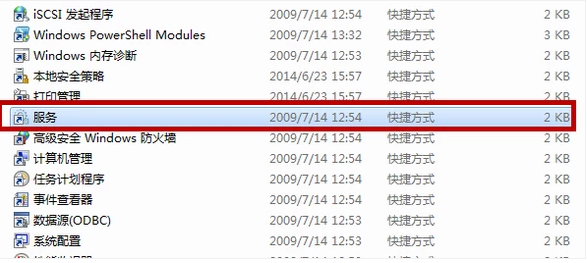
电脑本地连接图-4
进入服务窗口后,在列表窗口中,找到Netword Connections这一项,双击进入。

电脑本地连接图-5
在Netword Connections属性窗口,选择“常规”选项卡,将“启动类型”中的“已禁用”改为“自动”,
然后点击右下角的“应用”按钮,然后点击“服务状态”下的“启用”按钮,
就会启动网络连接服务,最后按确定退出属性窗口,就可以使用了。

电脑本地连接图-6
以上就是笔记本本地连接不见的解决方法了。
以上就是电脑技术教程《笔记本本地连接不见了,小编教你笔记本本地连接不见了怎么解决》的全部内容,由下载火资源网整理发布,关注我们每日分享Win12、win11、win10、win7、Win XP等系统使用技巧!分辨率,小编教你Win7如何调电脑的分辨率
电脑屏幕分辨率是电脑屏幕显示清晰度的一种体现,不同电脑配置网卡和屏幕尺寸不同,合适的电脑屏幕分辨率,让整个页面的效果能够轻松达到完美.每个显示器都有每个型号,而不同的型号对应不同的分辨率,那么电脑分辨率?下面,小编就来跟大家说说Win7的操作.






